Cómo actualizar Kodi en todos los dispositivos — guía completa


Resumen rápido: Kodi no se actualiza desde una opción universal dentro de la app; lo habitual es reinstalar o usar el instalador o repositorio apropiado según el sistema. Aquí encontrarás instrucciones seguras y comprobadas para mantener tu biblioteca intacta y minimizar riesgos.
Importante: Antes de cualquier actualización, realiza una copia de seguridad de tu configuración y bibliotecas. Si usas complementos no oficiales, ten presente que algunos pueden dejar de funcionar tras actualizar.
Por qué actualizar Kodi
Actualizar Kodi proporciona correcciones de seguridad, compatibilidad con nuevos formatos y mejoras de rendimiento. Sin embargo, las actualizaciones también pueden cambiar APIs internas y romper complementos de terceros. Conserva siempre una copia de seguridad de tu carpeta de perfil (addons, userdata, guisettings) antes de actualizar.
Nota: Actualizar no cambiará tu hardware ni tus archivos multimedia almacenados en discos o en la red, pero sí puede afectar complementos y skins.
Contenido de esta guía
- Cómo actualizar por plataforma (Windows, macOS, Linux, Android, Firestick, Xbox, Nvidia Shield, Raspberry Pi, Smart TVs)
- Comprobaciones previas y copia de seguridad
- Reversión/rollback y criterios de aceptación
- Solución de problemas frecuente
- Listas de verificación por rol
- Diagrama de decisión (Mermaid)
- Glosario breve y notas de privacidad
Comprobaciones previas (antes de actualizar)
- Hacer copia de seguridad de tu perfil de Kodi (addons, userdata, guisettings). Explicación en una línea: copia la carpeta de datos de Kodi a otra ubicación o usa una herramienta de backup.
- Anotar la versión actual de Kodi y la lista de complementos críticos.
- Verificar compatibilidad de complementos importantes (repo oficial o desarrollador del addon).
- Asegurarte de tener suficiente espacio en disco y una conexión estable.
Cómo localizar la carpeta de datos:
- Windows: %APPDATA%\Kodi
- macOS: ~/Library/Application Support/Kodi
- Linux: ~/.kodi
- LibreELEC/OSMC (Raspberry Pi): /storage/.kodi
Importante: Si no tienes acceso directo a estas rutas, consulta la documentación oficial del sistema.
Cómo actualizar Kodi en Windows
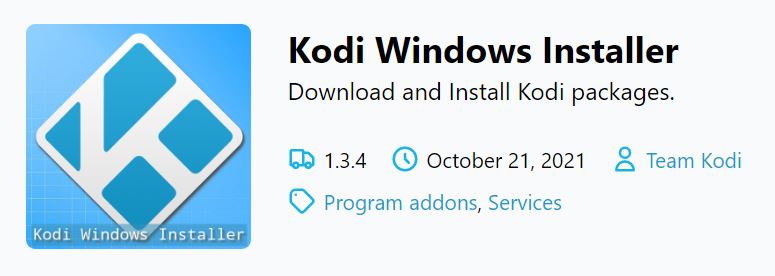
Proceso recomendado (instalador de Windows):
- Abre un navegador en tu PC y descarga el instalador de Kodi para Windows desde el sitio oficial de Kodi.
- Si descargaste un ZIP con un instalador (o un instalador MSI/EXE), descomprímelo o ejecútalo según corresponda.
- Si tu instalación actual usa una versión que viene del instalador clásico, reemplazar la aplicación mantendrá la carpeta de datos y tu biblioteca.
- Alternativa (instalador vía addon): en Kodi, ve a Add-ons > Ícono de caja (Instalador) > Instalar desde archivo ZIP y selecciona el ZIP descargado si el instalador oficial proporciona ese formato.
- Ejecuta el instalador y sigue las indicaciones: acepta reemplazar la versión previa cuando se te solicite.
- Tras la instalación, reinicia Kodi.
Notas y soluciones comunes:
- Si Kodi no se inicia tras la actualización, inicia en modo seguro (sin skins) renombrando temporalmente la carpeta de userdata y restaurando si es necesario.
- Para revertir, reinstala la versión anterior descargada del archivo de versiones antiguas y luego restaura la carpeta de userdata desde la copia de seguridad.
Criterios de aceptación (versión Windows):
- Kodi arranca correctamente.
- Biblioteca y listas de reproducción aparecen intactas.
- Complementos esenciales cargan y funcionan.
Cómo actualizar Kodi en macOS
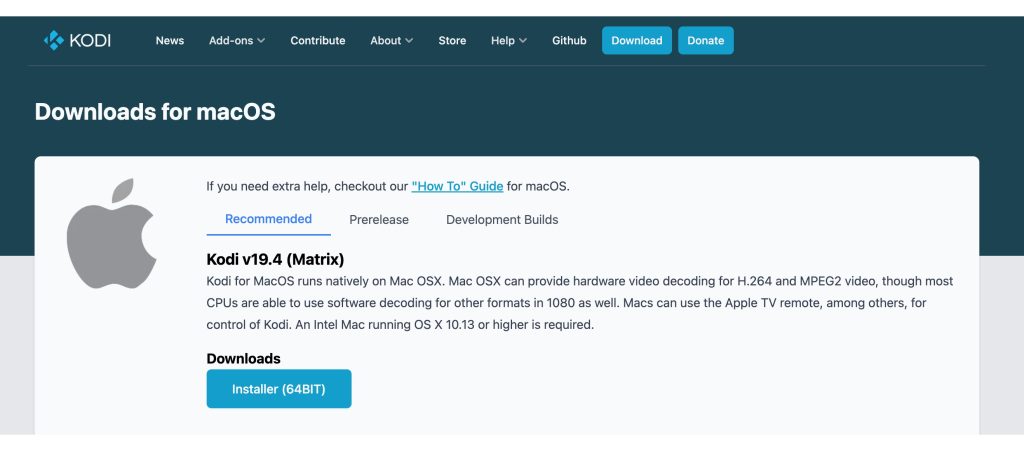
Pasos:
- En tu Mac, abre el navegador y entra en el sitio oficial de Kodi.
- Ve a Descargar > macOS y selecciona la pestaña “Recommended” (Recomendada).
- Haz clic en “Installer (64-bit)” para descargar el archivo DMG.
- Abre el DMG descargado y arrastra la aplicación Kodi a la carpeta Aplicaciones.
- Al arrastrar, confirma que quieres reemplazar la aplicación existente.
- Abre Kodi desde la carpeta Aplicaciones y verifica que tus ajustes y biblioteca sigan presentes.
Solución de problemas:
- Si macOS bloquea la apertura por seguridad, ve a Preferencias del Sistema > Seguridad y privacidad > Abrir de todos modos o usa Ctrl+clic > Abrir.
- Reversión: conserva el DMG de la versión previa para reinstalar si la nueva versión presenta incompatibilidades.
Cómo actualizar Kodi en Linux (Debian/Ubuntu)
Recomendado para distribuciones basadas en Debian/Ubuntu:
- Abre Terminal (Ctrl + Alt + T).
- Actualiza índices y paquetes:
sudo apt-get update
sudo apt-get upgrade
sudo apt-get dist-upgrade- Si utilizas repositorios externos (p. ej. PPA oficial de Kodi), asegúrate de que estén habilitados antes de actualizar.
- Tras los comandos, reinicia Kodi o el sistema si es necesario.
Notas:
- En distribuciones que usan paquetes Snap o Flatpak, actualiza usando snap refresh o flatpak update.
- Si instalaste una versión manual (.tar/.run), sigue las instrucciones del proveedor para reinstalar.
Cómo actualizar Kodi en Android (teléfono o tablet)
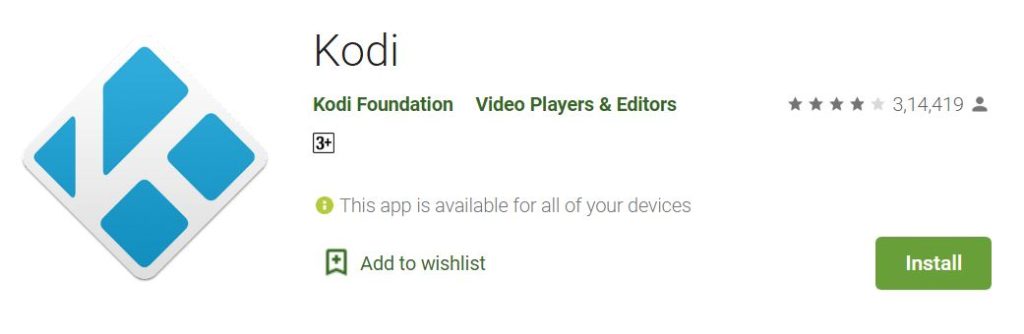
Método oficial (Google Play Store):
- Abre Google Play Store en tu dispositivo Android.
- Toca tu icono de perfil > Gestionar apps y dispositivo.
- Busca actualizaciones y localiza Kodi en la lista.
- Si hay actualización, pulsa Actualizar.
Notas para APK fuera del Play Store:
- Si instalaste Kodi con un APK externo, descarga la versión nueva desde el sitio oficial y vuelve a instalar el APK. Activa “Permitir instalación de fuentes desconocidas” solo si confías en el archivo.
- Mantén la carpeta de datos en /Android/data/org.xbmc.kodi o la ruta que use tu dispositivo.
Privacidad: cuando instales desde fuentes externas, revisa permisos y evita APKs de terceros no verificados.
Cómo actualizar Kodi en Amazon Fire TV / Firestick
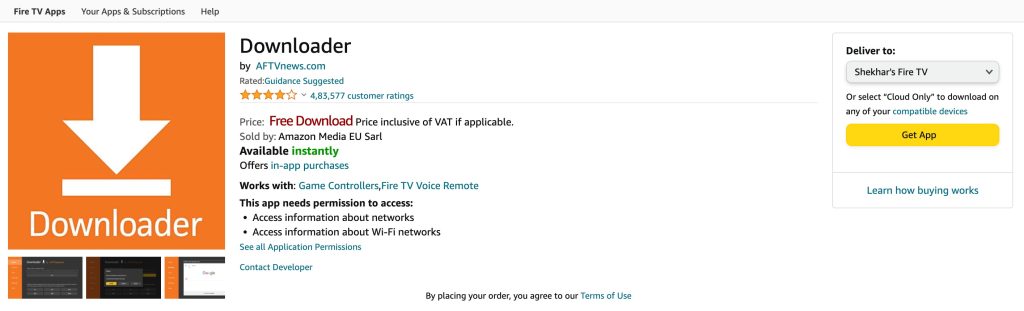
Método con la app Downloader (Appstore de Amazon):
- Instala Downloader desde Amazon Appstore.
- Abre Downloader y navega a https://kodi.tv.
- En la web, selecciona Descargar > Android y elige la arquitectura correcta. Para muchos Firestick más antiguos, selecciona ARMV7a (32-bit).
- Descarga el APK y acepta la instalación.
- Reinicia el Firestick y abre Kodi.
Notas:
- Comprueba la arquitectura de tu dispositivo antes de elegir ARM/ARM64/x86.
- Si usas un canal de desarrollo o builds personalizados, revisa compatibilidades con addons.
Cómo actualizar Kodi en Xbox
- En la Xbox, presiona el botón Xbox para abrir la guía.
- Ve a Mis juegos y aplicaciones > Ver todo.
- Selecciona Kodi en la lista de apps instaladas y elige Administrar.
- Si hay actualización disponible, aparecerá la opción Actualizar.
Notas:
- En Xbox, Kodi se gestiona como una aplicación normal de la Tienda, por lo que las actualizaciones vienen a través del sistema de actualizaciones de la consola.
- Reversión: la Tienda de Microsoft no siempre permite versiones antiguas; conserva una copia de seguridad de tu userdata si anticipas problemas.
Cómo actualizar Kodi en Nvidia Shield TV
- Abre Google Play Store en tu Shield TV.
- Ve a Mis apps y busca Kodi en la lista de aplicaciones instaladas.
- Selecciona Actualizar o Actualizar todo.
Notas:
- Nvidia Shield es compatible con la versión oficial de Kodi en el Play Store; las actualizaciones suelen ser sencillas.
- Para instalaciones manuales (APK), sigue el mismo proceso que en Android.
Cómo actualizar Kodi en Raspberry Pi (LibreELEC/OpenELEC)
Pasos habituales (LibreELEC):
- Abre Ajustes > LibreELEC (o OpenELEC según tu distro).
- En Sistema, busca sección Actualizaciones.
- Selecciona Canal de actualización y elige Main o Stable.
- Consulta Versiones disponibles y selecciona la última.
- Confirma y permite que LibreELEC descargue e instale la actualización automáticamente.
Notas:
- Algunas instalaciones de Raspberry Pi usan imágenes específicas; para esas, descarga la imagen adecuada y grábala si no existe opción OTA.
- Reversión: si LibreELEC ofrece snapshots o backups, restaura desde el menú de recuperación.
Cómo actualizar Kodi en Smart TVs (Android TV)
- Abre Google Play Store en tu Android TV.
- Ve a Mis apps y selecciona Kodi si aparece en la lista.
- Pulsa Actualizar si está disponible.
Nota: En televisores con sistemas propietarias (Tizen, webOS, tvOS de Apple) Kodi no está oficialmente disponible; la única opción segura es reinstalar (si existe) o usar un dispositivo externo (Roku, Amazon Fire, Raspberry Pi).
Plataformas sin actualización directa (iOS, Chrome OS, Apple TV tvOS)
- iOS y tvOS: no existe un flujo oficial para actualizar Kodi porque la app no está en App Store para usuarios fuera de desarrolladores o sideloading. La única alternativa es eliminar la app y reinstalar la versión compatible o usar un dispositivo que soporte Kodi oficialmente.
- Chrome OS: depende de si tu Chromebook ejecuta Android; si sí, usa Play Store; si no, busca una build compatible o usa un dispositivo externo.
Reversión (rollback) y restauración segura
Pasos generales para rollback:
- Mantén el instalador o paquete de la versión anterior antes de actualizar.
- Restaura la carpeta userdata desde la copia de seguridad si la nueva versión causa errores.
- Reinstala la versión previa y verifica que los complementos funcionen.
Checklist de reversión rápida:
- Copia de seguridad de userdata disponible y verificada
- Instalador/DMG/APK/PAK de la versión anterior guardado
- Lista de complementos críticos con versiones compatibles
Solución de problemas frecuente
Problema: Kodi no inicia tras actualizar
- Solución: Renombra temporalmente la carpeta userdata y arranca Kodi. Si arranca, restaura archivos de configuración uno a uno.
Problema: Complementos dejan de funcionar
- Solución: Verifica repositorios y versiones de los addons; busca actualizaciones de los desarrolladores.
Problema: Pérdida de biblioteca
- Solución: Asegúrate de que las rutas de fuentes no hayan cambiado; revisa la carpeta de base de datos en userdata.
Diagrama de decisión: ¿qué método usar según tu dispositivo?
flowchart TD
A[¿Qué dispositivo usas?] -->|Windows| B[Usar instalador oficial o ZIP]
A -->|macOS| C[Descargar DMG y reemplazar app]
A -->|Linux| D[Usar apt/snap/flatpak según distro]
A -->|Android| E[Play Store o APK oficial]
A -->|Firestick| F[Downloader + APK desde kodi.tv]
A -->|Xbox| G[Actualizar desde Mis apps y juegos]
A -->|Shield TV| H[Play Store: Actualizar]
A -->|Raspberry Pi| I[LibreELEC: Ajustes > Actualizaciones]
A -->|Smart TV no Android| J[Reinstalar o usar dispositivo externo]Listas de verificación por rol
Usuario básico:
- Hacer copia de seguridad rápida de biblioteca
- Usar Play Store o instalador oficial
- Reiniciar dispositivo después de actualizar
Usuario avanzado / Administrador:
- Mantener repositorios y versiones específicas
- Probar actualización en entorno de pruebas si es crítico
- Registrar cambios y mantener rollback listo
Soporte técnico:
- Verificar logs (kodi.log) en userdata
- Probar arranque sin addons
- Documentar pasos de reversión
Mini-metodología para actualizaciones seguras
- Inventario: lista de complementos y versiones.
- Backup: copia completa de userdata.
- Prueba: actualizar en un dispositivo no crítico si es posible.
- Implementación: proceder con actualización en producción.
- Verificación: comprobar funcionalidad básica y complementos esenciales.
- Retroalimentación: anotar incidencias y resolver.
Criterios de aceptación (general)
- Kodi inicia correctamente en menos de 60 segundos.
- Biblioteca y listas de reproducción se muestran correctamente.
- Repositorios y complementos críticos cargan sin errores.
- No hay errores críticos en kodi.log al iniciar.
Seguridad y privacidad
- Descarga siempre desde kodi.tv o tiendas oficiales (Google Play, Microsoft Store, Amazon Appstore).
- Evita APKs no oficiales que puedan incluir modificaciones maliciosas.
- Revisa permisos en Android y Fire OS; Kodi debería requerir acceso a almacenamiento y red según uso.
- Si manejas datos personales (metadatos, cuentas), comprueba que las rutas de backup estén cifradas o almacenadas en un lugar seguro según la legislación local.
Nota GDPR: Kodi en sí no envía datos personales por defecto; sin embargo, complementos de terceros pueden hacerlo. Revisa políticas de privacidad de cada addon que uses.
Compatibilidad y migración
- Complementos escritos para versiones antiguas de Kodi (v17 o anteriores) pueden no funcionar en Kodi 19+ debido a cambios en Python 2 → Python 3.
- Antes de saltar grandes versiones, revisa la compatibilidad de tus addons críticos y considera mantener una instalación separada para pruebas.
Tabla rápida (compatibilidad general):
| Plataforma | Método de actualización | Riesgo para addons |
|---|
| Windows | Instalador oficial/ZIP | Medio | macOS | DMG oficial | Medio | Linux | apt/snap/flatpak | Bajo/Medio según repo | Android | Play Store / APK | Bajo si Play Store | Firestick | APK desde kodi.tv | Medio (ver arquitectura) | Xbox | Tienda Microsoft | Bajo | Raspberry Pi | LibreELEC OTA / imagen | Medio (distros) | Smart TV no Android | Reinstalar / usar externo | Alto (compatibilidad limitada)
Glosario (una línea cada término)
- userdata: Carpeta donde Kodi guarda configuraciones, bases de datos y preferencias.
- addon: Complemento que añade funcionalidad a Kodi (scrapers, skins, reproductores).
- repo: Repositorio desde donde se instalan o actualizan addons.
Pruebas y criterios de aceptación (test cases)
Test 1 — Inicio tras actualización:
- Acción: Iniciar Kodi.
- Esperado: Kodi carga a la pantalla principal sin errores.
Test 2 — Biblioteca intacta:
- Acción: Abrir Videos > Archivos.
- Esperado: Todas las fuentes aparecen y los archivos se reproducen.
Test 3 — Complementos críticos:
- Acción: Abrir cada addon crítico.
- Esperado: Addon se carga y reproduce contenido listado.
Plantilla rápida de rollback (para copiar/usar)
- Detener Kodi.
- Restaurar carpeta userdata desde copia de seguridad.
- Reinstalar la versión anterior (usar archivo guardado).
- Iniciar Kodi y verificar funcionamiento.
Notas finales y mejores prácticas
- Mantén al menos una versión previa del instalador disponible hasta confirmar que la nueva versión es estable para tu uso.
- Usa dispositivos de prueba para actualizar primero si dependes de Kodi en entornos críticos (p. ej., presentaciones, kioscos, salas públicas).
- Documenta cambios y conserva logs (kodi.log) para diagnóstico.
Compartir: Si esta guía te ayudó, comparte el enlace con otros usuarios de Kodi para que también actualicen de forma segura.
Resumen: Actualizar Kodi varía según plataforma; la regla general es hacer una copia de seguridad, usar instaladores oficiales o las tiendas correspondientes, verificar compatibilidades de addons y tener un plan de reversión. Con estas prácticas minimizarás interrupciones y mantendrás tu biblioteca segura.
Materiales similares

Podman en Debian 11: instalación y uso
Apt-pinning en Debian: guía práctica

OptiScaler: inyectar FSR 4 en casi cualquier juego
Dansguardian + Squid NTLM en Debian Etch

Arreglar error de instalación Android en SD
